如何解決安裝 Adobe Acrobat Reader DC 時發生錯誤 1722 的問題?
Adobe Acrobat Reader DC 是一款功能強大的 pdf 處理器,對任何 Windows 使用者都非常有用。但是,在嘗試安裝 Adobe Acrobat Reader DC 時,可能會彈出此錯誤訊息“已偵測到較新版本。“,中途停止安裝程式。如錯誤訊息所示,您的系統上可能會殘留一些先前的 Adobe Acrobat Reader DC。否則,如果您的電腦上從未安裝過 Adobe Reader DC,那麼您必須自行解決此問題。只需遵循簡單快速的解決方案即可。
修復 1 – 使用 AcroCleaner
您可以使用 Adobe Acrobat Reader Cleaner Tool 或 AcroCleaner 刪除任何較舊的 Adobe Acrobat Reader 檔案。
1. 首先,請造訪AcroCleaner 網站。
2. 然後,尋找最新版本的工具下載。然後,點擊特定連結下載檔案。
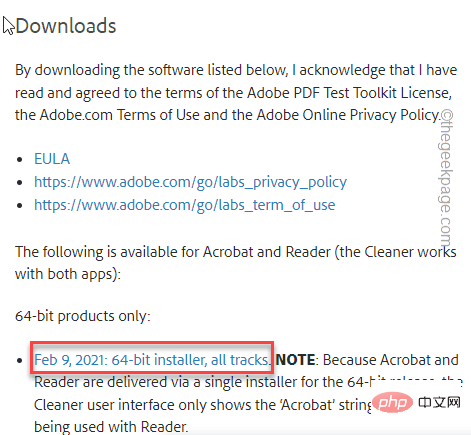
3. 只需雙擊「 #AdobeAcrobatCleanerDC 」工具即可運作。
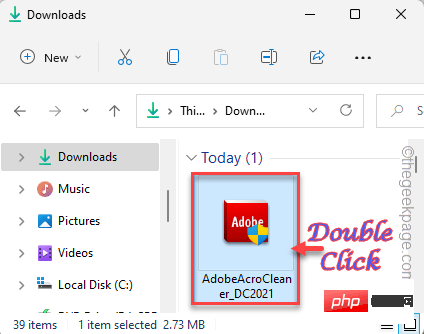
4. 您必須按一下「下一步」才能繼續。
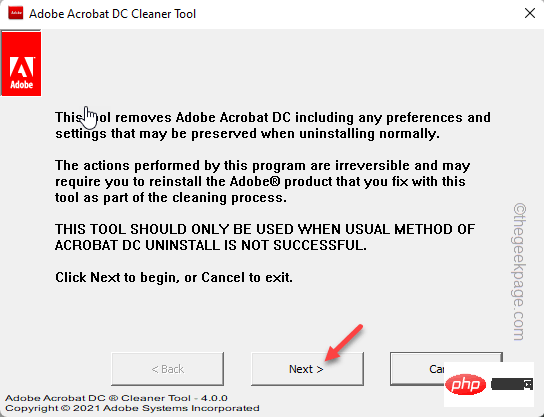
5.然後,您將登陸協定頁面。因此,只需點擊“接受”即可進入下一步。
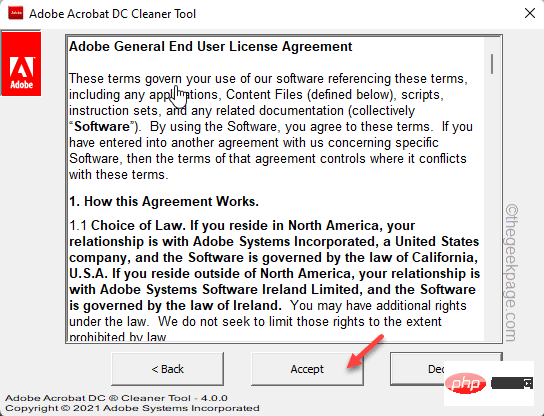
6. 您將看到「以下產品將被刪除:」選項被選取。
7. 只要點選「下一步」繼續。
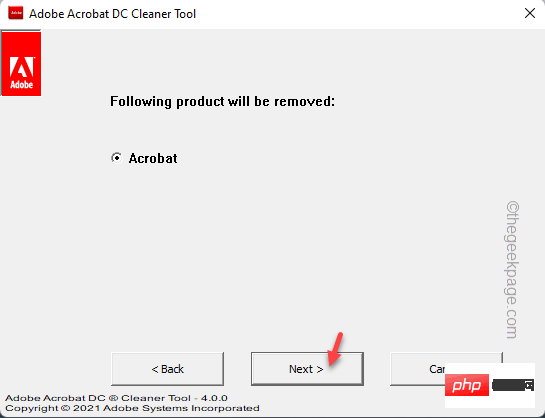
現在,這應該足以清除系統中的所有 Adobe Acrobat 殘留檔案。如果您在預設位置安裝了 Adobe,這通常會起作用。但如果還沒有,請進行下一步—
8. 您可以將任何附加目錄新增至安裝程式進行清理。它將查找任何 Adobe Acrobat 檔案並將它們從那裡刪除。
9. 只要點選「瀏覽」並選擇要清理的目錄。
這樣,您可以清理任何目錄並確保沒有舊版本的 Adobe Acrobat Reader 遺留在那裡。
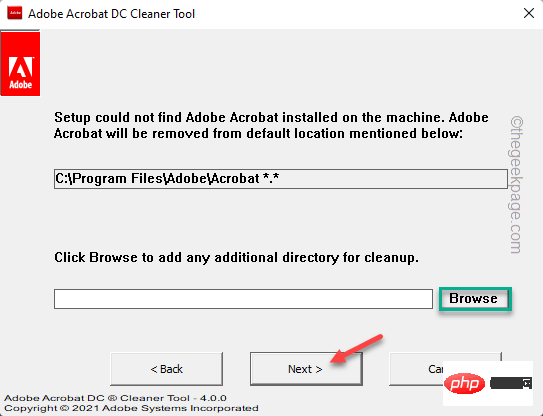
現在,執行 Adobe Acrobat 安裝程式並嘗試完成安裝。它應該可以工作並成功完成安裝。
修復 2 – 使用離線安裝套件
如果線上安裝程式顯示錯誤訊息,您可以下載並使用離線安裝程式套件。
1. 訪問官方的AdAdobe Reader DC Distribution。
2. 現在,在特定部分選擇您的“作業系統版本”、“語言”和“ Adobe Acrobat Reader 版本” 。
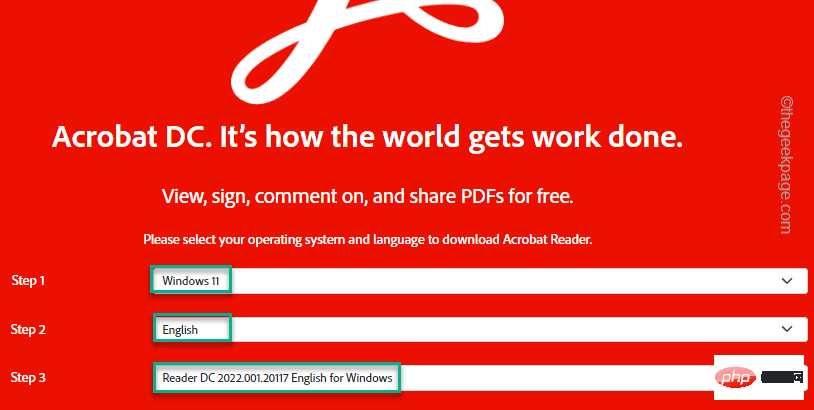
3. 現在,點擊「下載 Acrobat Reader 」下載安裝程式。
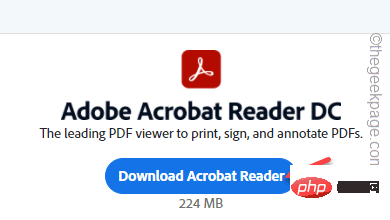
等一下,因為安裝程式檔案的大小接近 250 MB。
4. 下載後,執行安裝程式檔案開始安裝。
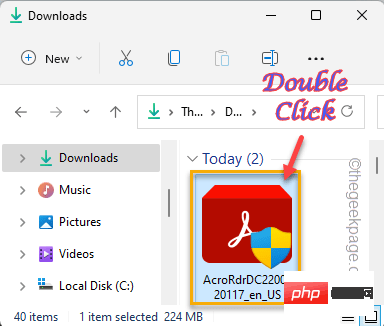
5. 在第一頁,您可以使用「更改目標資料夾... 」來變更安裝目錄。
6. 只要點選「安裝」即可安裝 Adobe Acrobat Reader DC。
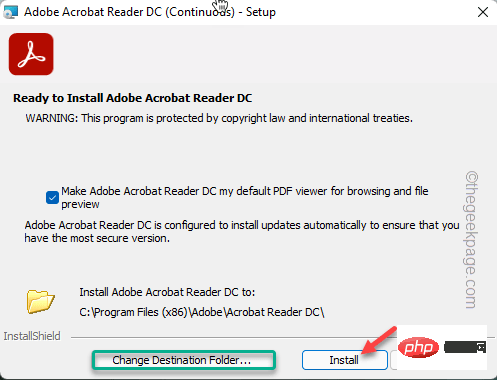
只需按照螢幕上的步驟完成安裝過程,就像使用線上安裝程式一樣。
只需檢查這是否真的有效。
修正 3 – 重新啟動 Windows Installer 服務
嘗試重新啟動系統上的 Windows Installer 服務。
1. 按 Windows 鍵 R 啟動 執行 終端機。
2. 若要開啟 服務頁面,請撰寫此 UTR 指令並按一下「確定」。
服务。MSC
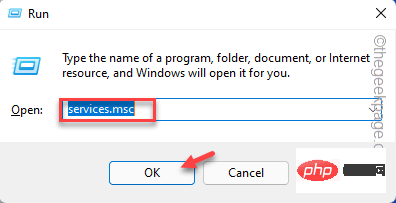
3. 你會發現那裡列出的所有服務。只需,找到“ Windows Installer ”服務即可存取它。
3. 此外,您可以右鍵點擊“ Windows Installer ”,然後按一下“重新啟動”。
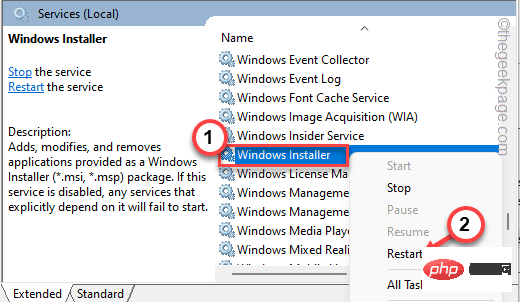
4. 如果尚未執行,請按一下「啟動」再次啟動該服務。
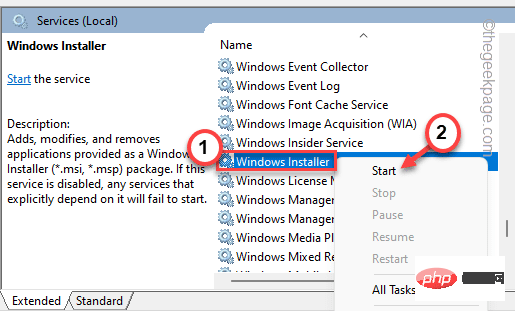
它很快就會啟動。
關閉服務頁面並嘗試再次安裝 Acrobat Reader DC。
如果您再次看到錯誤代碼 1722,請前往下一個解決方案。
修正 4 – 重新註冊 Windows Installer 服務
如果重新啟動 Windows Installer 不起作用,您可以取消註冊並重新註冊 Windows Installer 服務。
1. 您可以使用 CMD 終端執行此操作。要存取它,請在搜尋框中輸入“ cmd ”。
2.之後,右鍵點選「命令提示字元」並點選「以管理員身分執行」。
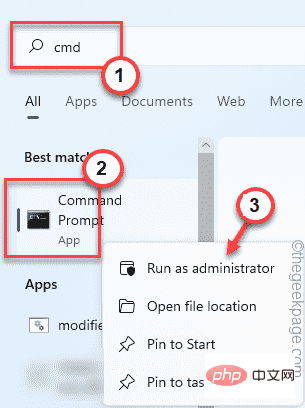
3. 您必須取消註冊 Windows Installer 服務。因此,只需複製貼上或在終端機中寫入這一行,然後按 Enter取消註冊。
msiexec / unreg
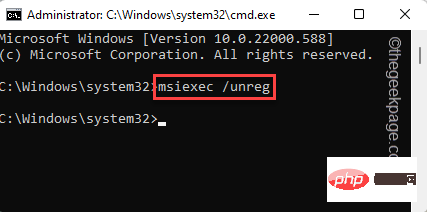
4. 一旦服務被註銷,是時候重新註冊了。執行此命令即可。
msiexec /regserver
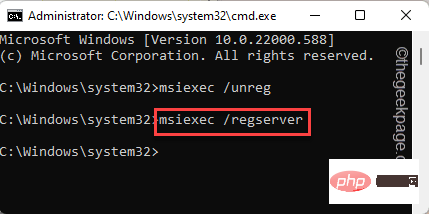
之後,關閉命令提示字元。然後,嘗試在您的系統上再次安裝 Adobe Acrobat Reader DC。它應該會成功安裝它。
以上是如何解決安裝 Adobe Acrobat Reader DC 時發生錯誤 1722 的問題?的詳細內容。更多資訊請關注PHP中文網其他相關文章!

熱AI工具

Undresser.AI Undress
人工智慧驅動的應用程序,用於創建逼真的裸體照片

AI Clothes Remover
用於從照片中去除衣服的線上人工智慧工具。

Undress AI Tool
免費脫衣圖片

Clothoff.io
AI脫衣器

AI Hentai Generator
免費產生 AI 無盡。

熱門文章

熱工具

記事本++7.3.1
好用且免費的程式碼編輯器

SublimeText3漢化版
中文版,非常好用

禪工作室 13.0.1
強大的PHP整合開發環境

Dreamweaver CS6
視覺化網頁開發工具

SublimeText3 Mac版
神級程式碼編輯軟體(SublimeText3)

熱門話題
 Discord請勿打擾是什麼意思以及如何使用它?
Jun 03, 2023 pm 01:02 PM
Discord請勿打擾是什麼意思以及如何使用它?
Jun 03, 2023 pm 01:02 PM
如果您啟用了Discord請勿打擾功能,那麼您將不會在您的應用程式上看到任何通知。這包括伺服器、群組聊天和直接訊息。 Discord是一款聊天應用程序,可讓用戶在遊戲中透過文字、圖片和視訊通話進行交流。它旨在成為遊戲玩家即時聊天和相互協調的溝通管道。 DND設定可讓您停用所有您不想看到的傳入訊息。如果您不希望在工作時被任何訊息打擾,這將很有用。此外,您還可以嘗試最好的Discord機器人,它們可以在您離開時幫助您管理公會。如果您想知道Discord請勿打擾的含義以及如何使用它,本教學應該會有所幫助。 D
 如何在Adobe Acrobat Reader中停用自動更新
Mar 14, 2024 pm 08:58 PM
如何在Adobe Acrobat Reader中停用自動更新
Mar 14, 2024 pm 08:58 PM
AdobeAcrobatReader是一款用於檢視和編輯PDF檔案的功能強大的工具。軟體提供免費和付費兩個版本。如果您需要使用AdobeAcrobatReader進行PDF檔案的編輯,那麼您需要購買其付費方案。為了保持AdobeAcrobatReader與最新的增強功能和安全性修復程式同步,軟體預設會啟用自動更新功能。不過,如果您希望,您也可以選擇停用自動更新。本文將向您介紹如何在AdobeAcrobatReader中停用自動更新。如何在AdobeAcrobatReader中停用自動更新我們
 NVIDIA 安裝程式無法繼續? 4個簡單的方法來解決它
Jun 03, 2023 am 09:52 AM
NVIDIA 安裝程式無法繼續? 4個簡單的方法來解決它
Jun 03, 2023 am 09:52 AM
NVIDIA安裝程式無法繼續是錯誤訊息,會阻止您為顯示卡安裝驅動程式。無論您嘗試在電腦上安裝多少次,您幾乎肯定會一遍又一遍地收到相同的訊息。此外,此錯誤發生在各種驅動程式和Windows迭代中,表示存在多種潛在原因。也就是說,它不排除任何人,對許多用戶來說,解決問題可能是一種令人沮喪的體驗。幸運的是,以下方法中的一種(如果不是更多)很有可能對您有效,因此請繼續閱讀以找出哪種方法最有效。即使驅動安裝失敗,在您下載並安裝驅動程式後,安裝作業系統的分割區中也會建立一個NVIDIA資料夾。這是因為它會在
 如何在 Windows PC 上修復 Zoom 中的錯誤代碼 1132
May 30, 2023 am 11:08 AM
如何在 Windows PC 上修復 Zoom 中的錯誤代碼 1132
May 30, 2023 am 11:08 AM
Zoom的視訊會議功能使其在家工作時受到用戶的歡迎。許多Zoom桌面用戶端用戶報告在他們的WindowsPC上看到錯誤代碼1132以及「發生未知錯誤」訊息。通常,當使用者嘗試登入其帳戶並加入Zoom中的任何會議時,會彈出此錯誤代碼。在錯誤視窗中,使用者可以選擇開啟瀏覽器並加入會議。但是,一些用戶報告說他們即使在瀏覽器上也無法開啟會議。 Windows防火牆設定、Zoom安裝過時或Zoom將您的帳戶列入黑名單可能是導致此錯誤的一些可能原因。您是否在使用Zoom應用程式時遇到錯誤代碼
 Adobe Acrobat Pro9怎麼插入圖片-Adobe Acrobat Pro9插入圖片的方法
Mar 04, 2024 pm 11:50 PM
Adobe Acrobat Pro9怎麼插入圖片-Adobe Acrobat Pro9插入圖片的方法
Mar 04, 2024 pm 11:50 PM
你們在辦公中是否也在使用AdobeAcrobatPro9軟體?不過你們知道AdobeAcrobatPro9怎麼插入圖片嗎?下文小編就為大夥帶來了AdobeAcrobatPro9插入圖片的方法,感興趣的一同來下文看看吧。在AdobeAcrobatPro9中開啟Sample.pdf文檔,點開文檔右邊的“工具”-“內容”-選擇“編輯對象”,滑鼠遊標變成實心箭頭+右下角小方框。右鍵單擊文件空白處,然後選擇“插入圖像”。一個對話框會彈出,接著在對話框中選擇ElenaGilbert.JPEG影像檔(請確
![如何修復iPhone上的iMessage啟動錯誤[已解決]](https://img.php.cn/upload/article/000/465/014/168534860275610.png?x-oss-process=image/resize,m_fill,h_207,w_330) 如何修復iPhone上的iMessage啟動錯誤[已解決]
May 29, 2023 pm 04:23 PM
如何修復iPhone上的iMessage啟動錯誤[已解決]
May 29, 2023 pm 04:23 PM
許多用戶觀察到他們在嘗試在iPhone上啟動iMessage時收到錯誤訊息。他們收到的錯誤訊息如下所示。 iMessage激活,激活過程中發生錯誤。再試一次。大多數最近從Android轉向iPhone的iPhone用戶或將iPhone升級到最新型號的用戶在iPhone上都面臨著這樣的錯誤。由於以下原因,此問題一定發生在iPhone上。 SIM卡的問題網路連線弱或沒有資料日期和時間設定不正確帶有過時iOS的iPhone。蘋果ID有問題如果您的iPhone也遇到同樣的問題,請不要擔心。您可以在下面的文
 修復:DNS 伺服器沒有回應 Windows 11 中的問題
Jun 01, 2023 pm 04:52 PM
修復:DNS 伺服器沒有回應 Windows 11 中的問題
Jun 01, 2023 pm 04:52 PM
當Windows使用者無法在系統上的瀏覽器上瀏覽或載入網頁時,他們碰巧想到了可能導致此問題的所有因素。儘管許多Windows用戶在他們的系統上解決此問題時,它會拋出一條錯誤訊息,指出“DNS伺服器沒有回應”,用戶不知道如何解決此問題以使用穩定的網路連線。我們在這篇文章中提出了一個解決方案,它肯定會解決這個問題。但是,請事先嘗試這些解決方法——嘗試重新啟動路由器並檢查這是否導致問題。更改瀏覽器應用程式。也就是說,如果您使用的是MicrosoftEdge瀏覽器,請將其關閉並開啟Google
 Adobe Illustrator CS6如何設定鍵盤增量-Adobe Illustrator CS6設定鍵盤增量的方法
Mar 04, 2024 pm 06:04 PM
Adobe Illustrator CS6如何設定鍵盤增量-Adobe Illustrator CS6設定鍵盤增量的方法
Mar 04, 2024 pm 06:04 PM
很多用戶辦公室都在使用AdobeIllustratorCS6軟體,那麼你們知道AdobeIllustratorCS6怎樣設定鍵盤增量嗎?接著,小編就為大夥帶來了AdobeIllustratorCS6設定鍵盤增量的方法,感興趣的用戶快來下文看看吧。第一步:啟動AdobeIllustratorCS6軟體,如下圖所示。第二步:在功能表列中,依序點選【編輯】→【首選項】→【常規】指令。第三步:彈出【鍵盤增量】對話框,在【鍵盤增量】文字框中輸入所需的數字,最後點選【確定】按鈕。第四步:使用快捷鍵【Ctrl】





